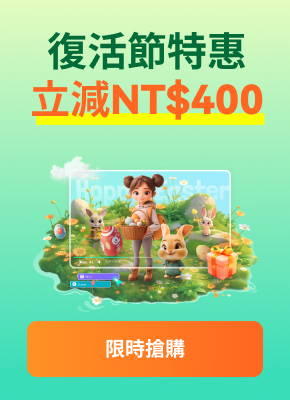談到科技進步,我們幾乎每天都能看到一些新的東西出現。最新的 AI 更新便是從文字生成開始,發展到更高級的像文字轉動畫影片的 AI 。 AI 不僅可以生成簡單的影片,還可以生成動畫影片。你可以使用 AI 增強工具在幾分鐘內便創建出動畫或動畫影片。
本文將為您提供有關 AI 動畫生成器的相關資訊。Steve AI 和GliaStar是兩個最優秀的文字轉動畫動畫 AI 生成器。這兩個特定工具是最優秀的文字轉動畫影片工具的其中二員。在本文中,您將了解它們的特點以及使用這些動畫生成工具的方法。
在此篇文章中
Filmora 現在具備許多 AI 功能,可協助您智慧生成影片。只需一鍵操作,即可在影片上應用最酷炫的動畫。
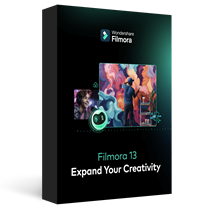
第一部分:Wondershare Filmora:專業 AI 動畫影片創作的替代方案
Wondershare Filmora 是一款高效的影片編輯軟體,具備 AI 文字轉影片生成功能。該軟體對初學者和中級創作者都非常友善,提供了多種直觀的功能。

價格
- 訂閱方案:每月 US$19.99
- 跨平台計劃
- 永久計劃
主要特色
- 易於學習和使用的使用者友善介面
- 可用於創建和編輯影片的廣泛功能,包括轉場、效果和文字覆蓋。
- 大型庫存資料庫,提供無版權音樂和庫存影片。
- 可輕易取得快速生成影片的模板和預設定值
- 輕鬆將影片直接匯出到人氣平台,如YouTube和TikTok。
如何使用Filmora的 AI 影片功能: AI 動畫影片示範
這是一個簡短的步驟指南,教您如何使用Filmora來生成 AI 影片。該過程簡單到就像編寫文字提示就能準備好影片一樣。
步驟1開啟 Filmora AI 文字轉影片功能
在您的PC上啟動Filmora後,請點擊 AI 文字轉影片選項,開始影片生成過程。

步驟2加入文字提示或影片劇本
在 AI 文字轉影片影片上,加入您的文字提示。您也可以修改其他設置,如文字語言和影片聲音。然後點擊底部的文字轉影片按鈕,提示Filmora生成影片。

步驟3預覽生成的影片
Filmora會根據您的提示生成影片和跳出一個新的編輯視窗。您現在可以預覽影片並進行任何進一步的編輯。

使用Filmora的 AI 動畫影片提示範例
- 提示:一個二十多歲的年輕人坐在天空中的一塊雲上,閱讀一本書。

提示:生成一個20多歲的年輕人坐在天空中的一塊雲上,閱讀一本書的影片。Filmora生成了一部20多歲的年輕人坐在天空中的一塊雲上,並閱讀著一本書,Filmora從年輕人的角度生成了上面顯示的敘述性影片。
第二部分:使用 Steve AI 的 AI 製作明確動畫影片。
使用Steve AI ,您可以很輕鬆地創建動畫影片,而且完全不會遇到任何麻煩。您可以為您的YouTube頻道、廣告等創建動畫影片。此外,Steve AI 還提供了很多東西,包括道具和1000多個動畫角色。使用Steve AI ,您也可以從文字來創建動畫影片。
使用Steve AI 生成動畫影片的步驟
為什麼要浪費時間創建和編輯動畫,而不採用人類的進步呢?以下是使用Steve AI 作為文字轉換為動畫影片的步驟指南:
步驟1:從Steve AI 的官方網站登入您的帳戶。接下來,從出現的視窗中選擇「將文字轉換為動畫」,並選擇「開始」。

步驟2:在「自動生成劇本」選單中提供必要的訊息,並按「創建樣本劇本」按鈕自動生成劇本。或者,點擊「X」按鈕,手動在文字框中輸入場景以創建劇本,然後點擊「下一步」。

第3步:在接下來的視窗中,選擇您想使用的模板設計風格。接下來,將會打開一個新視窗,您可以找到生成的動畫影片。在預覽視窗中點擊「播放」圖示以查看您的創作。您可以對影片進行調整,例如加入轉場等。點擊「發佈」以保存由Steve AI 創建的動畫影片。

第三部分:GliaStar:製作 AI 動畫影片的好選擇
有了這個工具,您便可以擁有自己的動畫吉祥物。GliaStar是一個文字轉動畫影片 AI 平台,讓您輕鬆創建一隻動畫吉祥物。您的吉祥物甚至可以依提供的劇本配音。
更甚者,這個工具支持超過5種不同的語言。而且,您的吉祥物還可以改變面部表情和手勢,如此一來,在觀眾看來您的吉祥物會更加真實和逼真。
使用GliaStar創建吉祥物的步驟
我們都知道製作動畫可能會因與時間和關鍵幀相關的細節而變得複雜,而這就是文字轉動畫影片轉換器如GliaStar能發揮作用的地方,以下是其特色步驟:
步驟1:從GliaStar的官方網站上,滾動網頁並點擊「立即創建」。您將被導向到一個新的網頁,您可以接著點擊「開始」來啟動流程。

步驟2:繼續從下一個視窗中選擇動畫吉祥物,並點擊「繼續」來進一步進行。

步驟3:接下來,從下拉菜單中選擇您的吉祥物的語言和聲音。在文字框中提供劇本,然後選擇「運行」來完成創作。在下一個視窗中,您可以選擇影片的模板。通過這種方式,您可以輕鬆地使用GliaStar將文字轉換為動畫影片。

加碼部分:透過使用Wondershare Filmora的 AI 工具管理您的影片
在內容創作的世界中,您可能不一定需要每次都從文字創建動畫影片。假使您需要,您就會需要像Wondershare Filmora 這樣的影片編輯軟體。 Filmora是一款高級音訊和影片編輯器,能夠提高您的媒體內容的品質。使用Filmora,您可以進行時間軸為基礎的非破壞性編輯。
Filmora擁有大量專業製作的模板,您可以使用這些模板製作出工作室品質的影片。您還可以同時處理多個音訊和影片。此外,這款令人驚嘆的音訊和影片編輯器還具備運動跟蹤和變換速度的能力。它能夠幫助您為影片提供專業外觀。
Filmora的主要 AI 動畫影片功能
您可以獲得一位個人化的影片編輯助手,它可以分析您影片素材的內容,為您提供編輯建議。這消除了所有猜測的過程,幫助您以更少的努力製作出更好的視覺內容。
自動為您的 AI 提示生成的影片生成縮圖。該工具會從影片中選取3張最佳截圖,並讓您能根據需要和目標觀眾進行客製化。您可以從58種預設定值中選擇並編輯文字。
使用這款無縫物件遮罩工具,只需一筆就能提升您的影片。它可以智慧識別您 AI 影片中的物件,並為每個細節微調遮罩控制。
此功能將為您的影片生成劇本或想法。您可以使用由 AI 生成的劇本並獲得靈感,為您的影片生成標題和描述等。
使用內建的文字編輯器,無縫編輯您的 AI 生成影片中的文字。它可以通過將口述的話語轉換為文字,並在影片中輸入字幕。
這個功能只能在Filmora移動版中找到,它可以進一步增強您的 AI 生成影片。
結論
總而言之,創建動畫的技能現在不僅只掌握在動畫師手中了。每個有合適工具的人現在都可以使用文字轉動畫影片轉換器來創建動畫。本文還提供了最好的動畫工具們。或者,您也可以將您的動畫導入Wondershare Filmora中,再導出完整的動畫影片。